Bạn đang muốn tìm những mẫu slide thuyết trình ấn tượng . Bạn muốn làm thuyết trình mà không cần phải tốn nhiều thời gian và công sức? Canva có thể là câu trả lời cho bạn! Trong bài viết này, mình sẽ chia sẻ cách tạo file thuyết trình đẹp và độc đáo miễn phí trên nền tảng Canva một cách chi tiết.
Tại sao nên sử dụng Canva?
Canva không chỉ là một công cụ thiết kế đồ họa thông thường, mà còn là một nền tảng sáng tạo mạnh mẽ có thể mang lại nhiều lợi ích cho việc tạo slide thuyết trình:
Dễ sử dụng: Canva được thiết kế đơn giản và trực quan, dễ dàng cho người dùng mọi trình độ. Bạn không cần phải là một chuyên gia thiết kế để tạo ra những slide thuyết trình đẹp mắt.
Hàng trăm mẫu có sẵn: Canva cung cấp một bộ sưu tập đa dạng các mẫu slide thuyết trình trong nhiều lĩnh vực khác nhau. Bạn có thể dễ dàng chọn lựa mẫu phù hợp với nội dung và mục tiêu của bài thuyết trình của bạn.
Tùy chỉnh linh hoạt: Bạn có thể dễ dàng tùy chỉnh mọi khía cạnh của slide, từ màu sắc, phông chữ, hình ảnh đến nội dung văn bản. Điều này giúp bạn tạo ra những slide thuyết trình độc đáo và phù hợp với thương hiệu cá nhân hoặc doanh nghiệp của bạn.
Tiết kiệm thời gian và công sức: So với việc tạo slide từ đầu bằng các công cụ truyền thống như PowerPoint, việc sử dụng Canva giúp bạn tiết kiệm đáng kể thời gian và công sức. Bạn có thể nhanh chóng tạo ra những slide chất lượng cao mà không cần phải làm từ đầu.
Miễn phí và trả phí: Canva cung cấp các gói dịch vụ miễn phí và trả phí, phù hợp với mọi nhu cầu và ngân sách. Ngay cả phiên bản miễn phí cũng cung cấp đủ tính năng để tạo ra những slide thuyết trình đẹp mắt.
Với những lợi ích trên, Canva là một lựa chọn lý tưởng cho bất kỳ ai đang tìm kiếm một cách nhanh chóng và hiệu quả để tạo ra các bài thuyết trình ấn tượng và chuyên nghiệp.
Hướng dẫn tạo slide thuyết trình trên Canva
Tạo slide thuyết trình trên Canva không chỉ đơn giản mà còn rất dễ dàng. Dưới đây là hướng dẫn chi tiết để bạn có thể bắt đầu:
Truy cập vào Canva
Đầu tiên, hãy truy cập vào trang web của Canva đăng nhập hoặc đăng ký tài khoản để sử dụng.
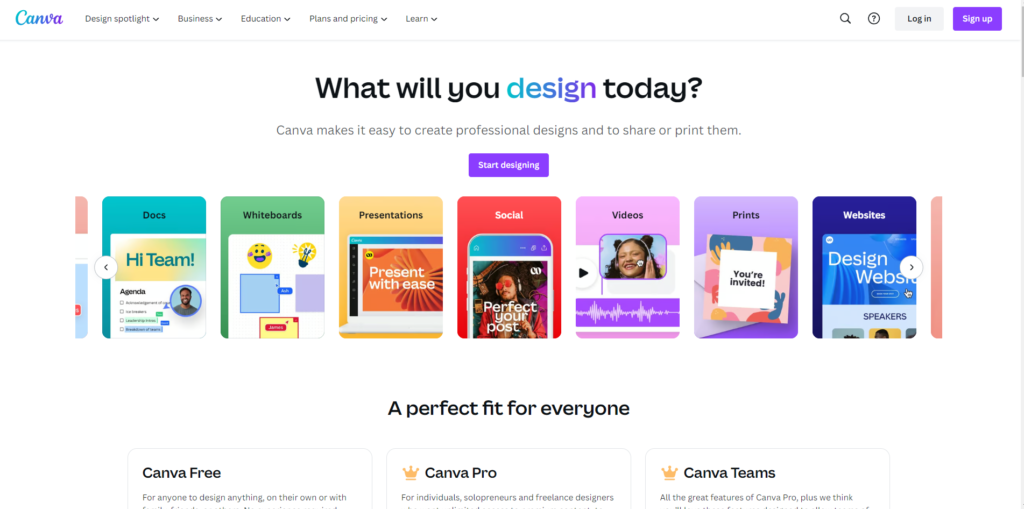
Chọn mẫu phù hợp
Tại trang chủ các bạn chọn vào mục thuyết trình để xem các mẫu thuyết trình.
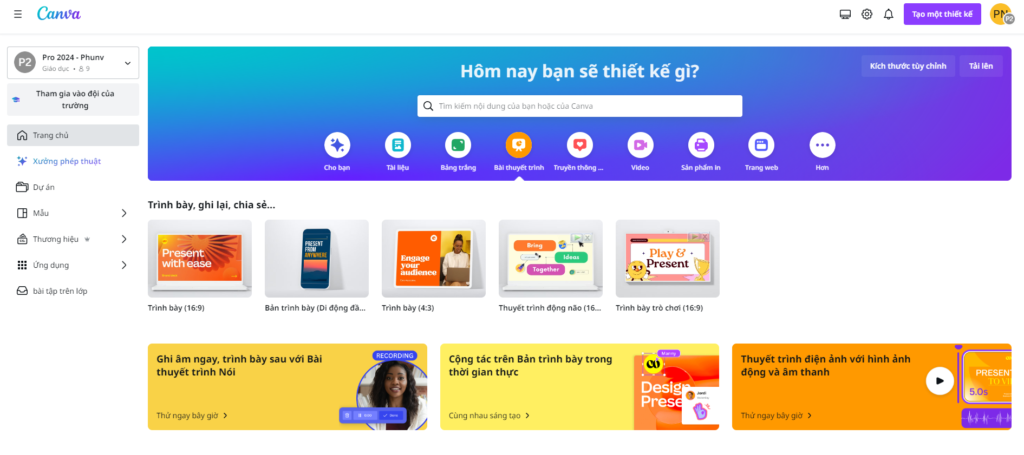
Khi bạn đã tìm thấy mẫu slide mà bạn thích, hãy nhấp vào để mở nó và xem trước. Canva cung cấp nhiều mẫu slide với các thiết kế và màu sắc đa dạng, từ các slide chuyên nghiệp đến các thiết kế đơn giản và trẻ trung.
Chỉnh sửa slide
Sau khi chọn mẫu slide, bạn có thể bắt đầu chỉnh sửa nó theo ý muốn của bạn. Bạn có thể thay đổi màu sắc, phông chữ, kích thước văn bản, thêm hình ảnh, biểu đồ và các yếu tố đồ họa khác để tạo ra một slide thuyết trình độc đáo và chuyên nghiệp.
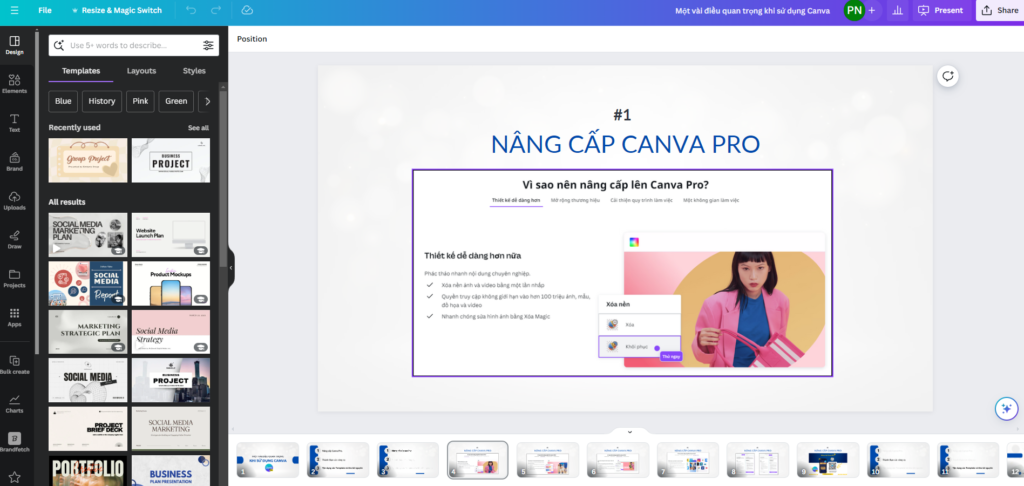
Bạn cũng có thể thêm nội dung văn bản vào slide của mình bằng cách nhấp vào biểu tượng “Văn bản” trong thanh công cụ của Canva và nhập văn bản mong muốn.
Tải về slide
Khi bạn đã hoàn thành chỉnh sửa và hài lòng với kết quả, hãy nhấp vào nút “Tải về” ở góc trên cùng bên phải của màn hình và chọn định dạng file PowerPoint (.pptx). Canva sẽ tạo ra một file PowerPoint chất lượng cao mà bạn có thể sử dụng trong bài thuyết trình của mình.
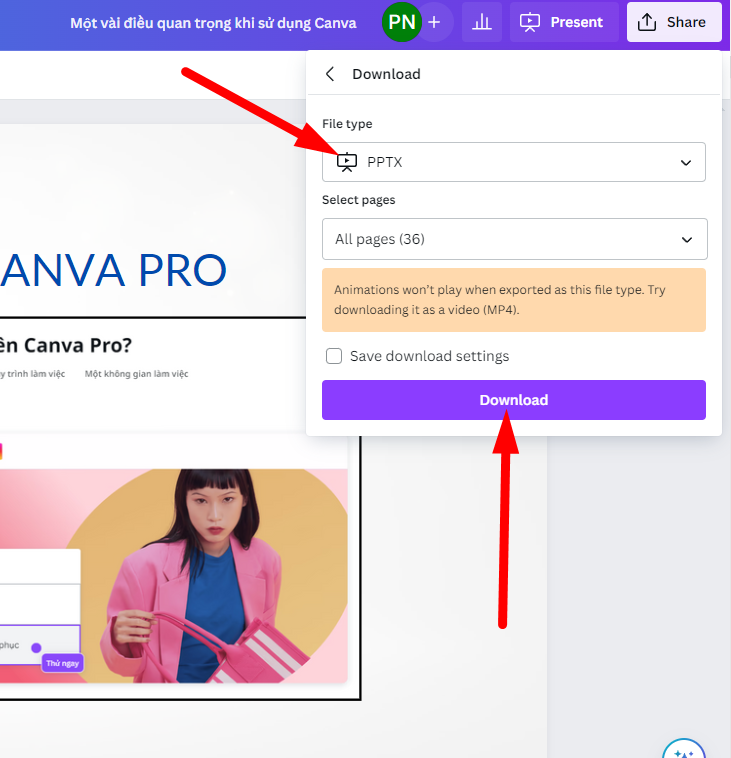
Với các bước đơn giản này, bạn có thể tạo ra những slide thuyết trình đẹp mắt và chuyên nghiệp trong thời gian ngắn mà không cần có kỹ năng thiết kế đồ họa.
Lưu ý khi tải slide từ Canva
Kiểm tra phông chữ: Đảm bảo rằng phông chữ bạn sử dụng trong Canva cũng có sẵn trên máy tính của bạn để tránh lỗi font khi mở file PowerPoint.
Xác định định dạng slide: Canva cung cấp nhiều định dạng slide khác nhau, hãy chắc chắn chọn đúng định dạng phù hợp với nhu cầu của bạn.
Hiệu ứng và động: Các hiệu ứng bạn sử dụng trong slide trên Canva khi tải về máy tính các hiệu ứng này sẽ không còn nữa. Bạn sẽ cần vào PowerPoint để tạo lại các hiệu ứng.
Canva là một công cụ mạnh mẽ giúp bạn tạo ra những slide thuyết trình đẹp mắt và chuyên nghiệp mà không cần phải là một chuyên gia thiết kế. Hãy thử sức với Canva ngay hôm nay và khám phá tiềm năng sáng tạo của bạn!
Nếu bạn có bất kỳ câu hỏi hoặc góp ý nào về cách tạo slide thuyết trình trên Canva, đừng ngần ngại chia sẻ trong phần bình luận dưới đây. Mình rất vui lòng được đồng hành cùng bạn trên hành trình sáng tạo!
Nếu bạn đang muốn tư vấn hoặc cần hỗ trợ mua tài khoản canva đội nhóm giá rẻ ưu đãi hơn trên trang chủ bạn có thể liên hệ qua số Hotline/Zalo 0362 26 9393 hoặc 038 707 8338 nhé.
P.S: Để có cái nhìn rõ ràng hơn, bạn có thể xem video hướng dẫn dưới đây





